如何使用屏幕时间为iPhone和iPad上的网站设置时间限制
admin
2023-08-01 11:17:59
0次
如何在iPhone和iPad的网站上设置时间限制
确保您的iPhone或iPad至少运行iOS 12才能利用“屏幕时间”功能,因为该功能在系统软件的早期版本中不存在。
- 从iPhone或iPad的主屏幕转到“设置”。


- 在设置菜单中,向下滚动并点击“屏幕时间”。
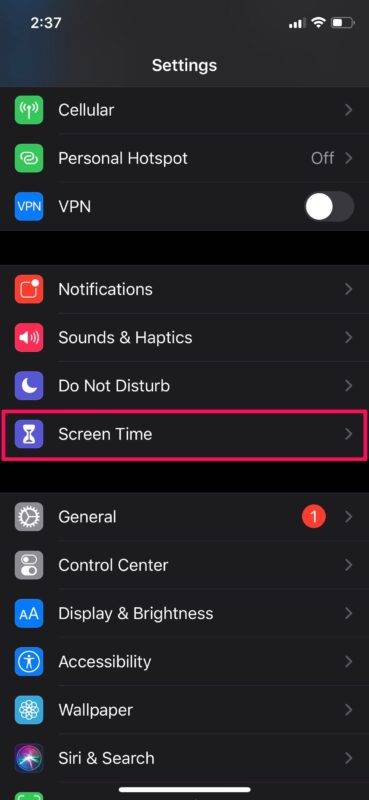

- 如果您之前没有设置屏幕时间,则必须按照屏幕上的说明设置屏幕时间。在“屏幕时间”部分,向下滚动并点击“应用限制”。
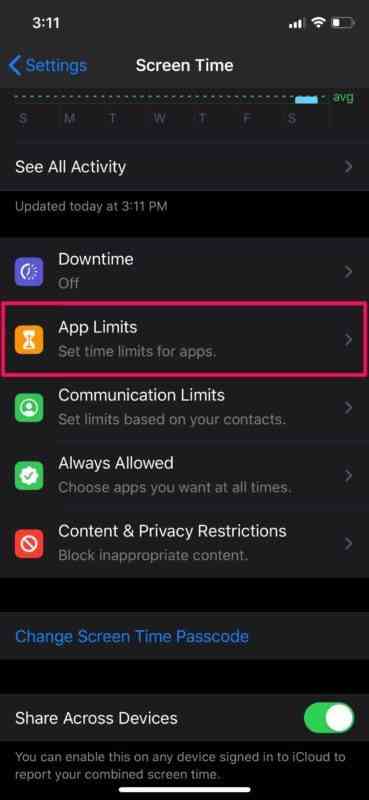

- 现在,点击“添加限制”,如下面的屏幕截图所示。
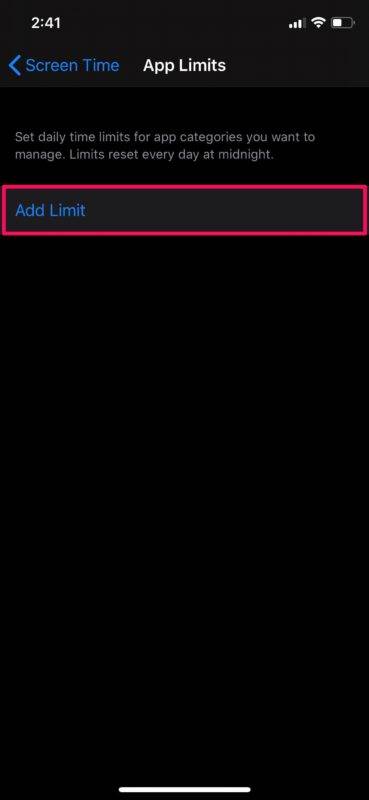

- 在这里,滚动到最底部,然后点击“网站”类别以将其展开。
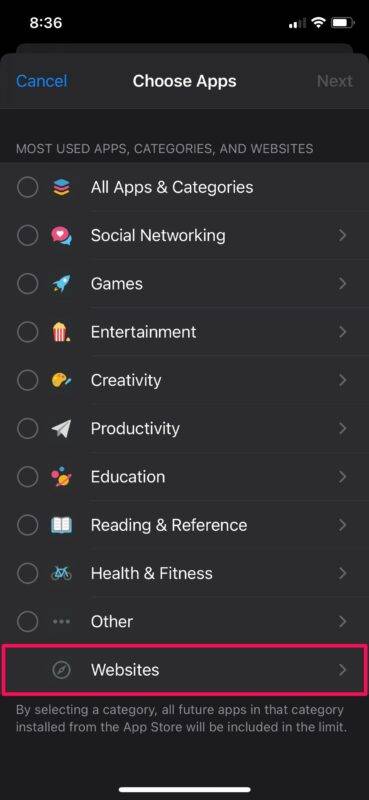

- 现在,您将能够查看使用Safari从iOS设备访问的大量网站。您可以选择此处列出的任何网站,也可以通过点击“添加网站”手动在底部键入URL。
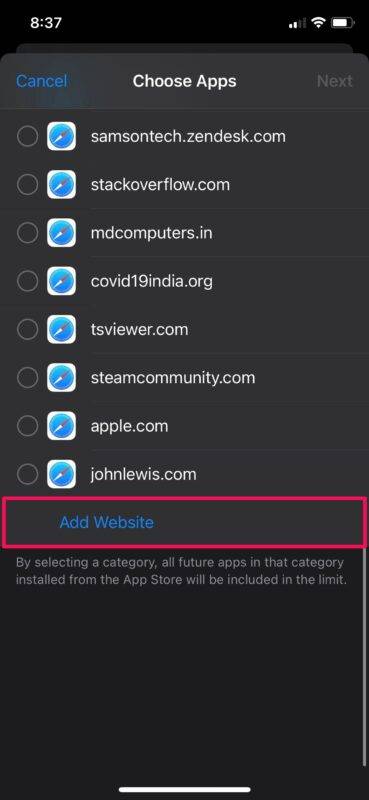

- 输入完网址后,点击键盘上的“完成”。
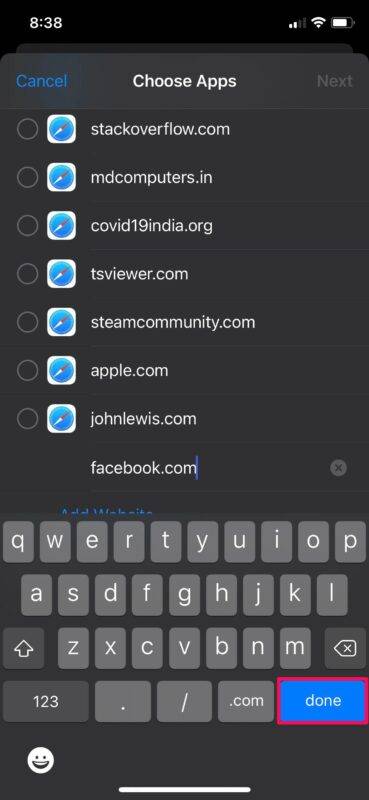

- 现在,单击右上角的“下一步”。
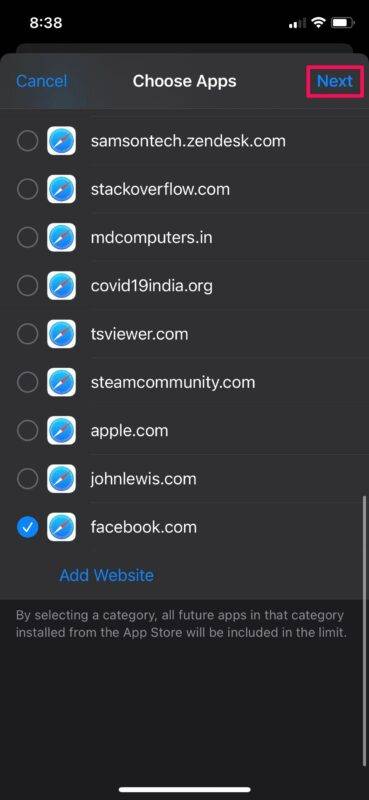

- 在这里,您可以每天设置时间限制,也可以使用“自定义天数”选项来设置一周中特定日期的时间限制。点击“添加”以确认您的设置。
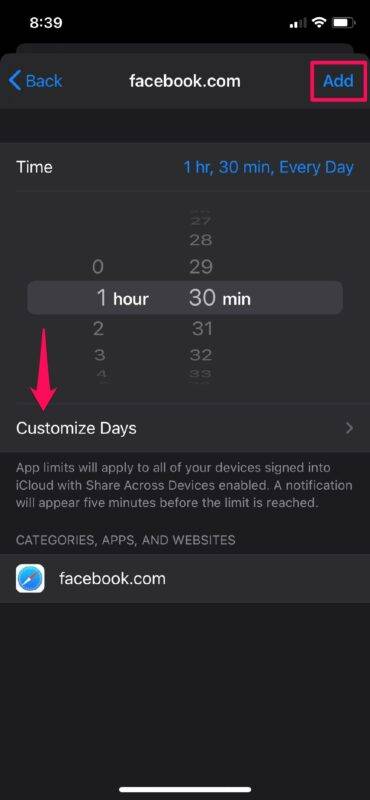

使用“屏幕时间”来限制iPhone和iPad上的网站访问非常容易,对吧?不必再担心设备每天用于16个小时的社交媒体或社交网络,您可以将其限制为几个小时,一个小时或更短的时间(如果需要)。
这适用于Safari,但您可以广泛使用应用程序时间限制来限制Chrome,Firefox,Opera和其他浏览器之类的应用程序。而且,如果您使用的是Mac,则macOS中的“屏幕时间”允许以类似方式限制网站的时间。
相关内容
热门资讯
Windows 11 和 10...
Windows 11/10 文件夹属性中缺少共享选项卡 – 已修复
1.检查共享选项卡是否可用
右键...
Radmin VPN Wind...
Radmin VPN 是一款免费且用户友好的软件,旨在牢固地连接计算机以创建一个有凝聚力的虚拟专用网...
事件 ID 7034:如何通过...
点击进入:ChatGPT工具插件导航大全 服务控制管理器 (SCM) 负责管理系统上运行的服务的活动...
如何修复 Steam 内容文件...
Steam 内容文件锁定是当您的 Steam 文件无法自行更新时出现的错误。解决此问题的最有效方法之...
Hive OS LOLMine...
目前不清退的交易所推荐:
1、全球第二大交易所OKX欧意
国区邀请链接: https://www.m...
如何在电报Telegram中隐...
点击进入:ChatGPT工具插件导航大全 在Android上的电报中隐藏您的电话号码
您可以通过切换...
在 iCloud 上关闭“查找...
如果您是 Apple 的长期用户,您肯定会遇到过 Find My 应用程序,它本机安装在 iPhon...
在 Windows 11 中打...
什么是链路状态电源管理?
您可以在系统控制面板的电源选项中看到链接状态电源管理。它是 PCI Exp...
Hive OS 部署 PXE ...
目前不清退的交易所推荐:
1、全球第二大交易所OKX欧意
国区邀请链接: https://www.m...
farols1.1.501.0...
faro ls 1.1.501.0(64bit)可以卸载,是一款无需连接外部PC机或笔记本计算机即可...
